Günlük olarak kullandığımız uygulama ve hizmet sayısının giderek artması nedeniyle, hatırlamanız gereken şifrelerin sayısı astronomiktir. Biz ise şiddetle tavsiye ederim Bir şifre yöneticisi kullanarak, tüm şifrelerinizi seçtiğiniz tarayıcınızda saklayabilmeniz konusunda söylenecek bir şey var. Peki ya yeni bir tarayıcıya geçmek veya sonunda bir şifre yöneticisi kullanmaya başlamak isterseniz? Tüm parolalarınızın elinizin altında olduğundan emin olmak için önce Safari parolalarını dışa aktarmanız gerekir.
İlgili Okumalar
- macOS: Kayıtlı Parolalarınızı Nasıl Bulabilirsiniz?
- iPhone ve iPad'de Chrome'da Kayıtlı Şifreleri Görüntüleme
- İCloud Anahtarlık Parolalarına Not Ekleme
- Safari Siteler Arası Takibi Önleme Nedir?
- iPhone, iPad veya Mac'imde Safari'yi nasıl daha hızlı hale getirebilirim?
Safari şifreleri nasıl dışa aktarılır
Aşağıdaki adımların iPhone veya iPad'de Safari şifrelerini dışa aktarmanın mümkün olduğundan bahsetmediğini fark edebilirsiniz. Yeni girişler oluşturma, iki faktörlü kimlik doğrulamayı ayarlama ve hatta not ekleme olanağına rağmen parola girişleri, Apple henüz Safari parolalarını bu parola girişlerinden dışa aktarmanıza olanak sağlamadı. cihazlar. Bunun yerine, Safari şifrelerini Mac'ten dışa aktarmak için aşağıdaki adımları uygulamanız gerekecektir. Aksi takdirde, Ayarlar'daki Şifreler bölümüne gitmeniz ve her girişi şu anda kullanmakta olduğunuz şifre yöneticisine veya tarayıcıya manuel olarak kopyalamanız gerekecektir.
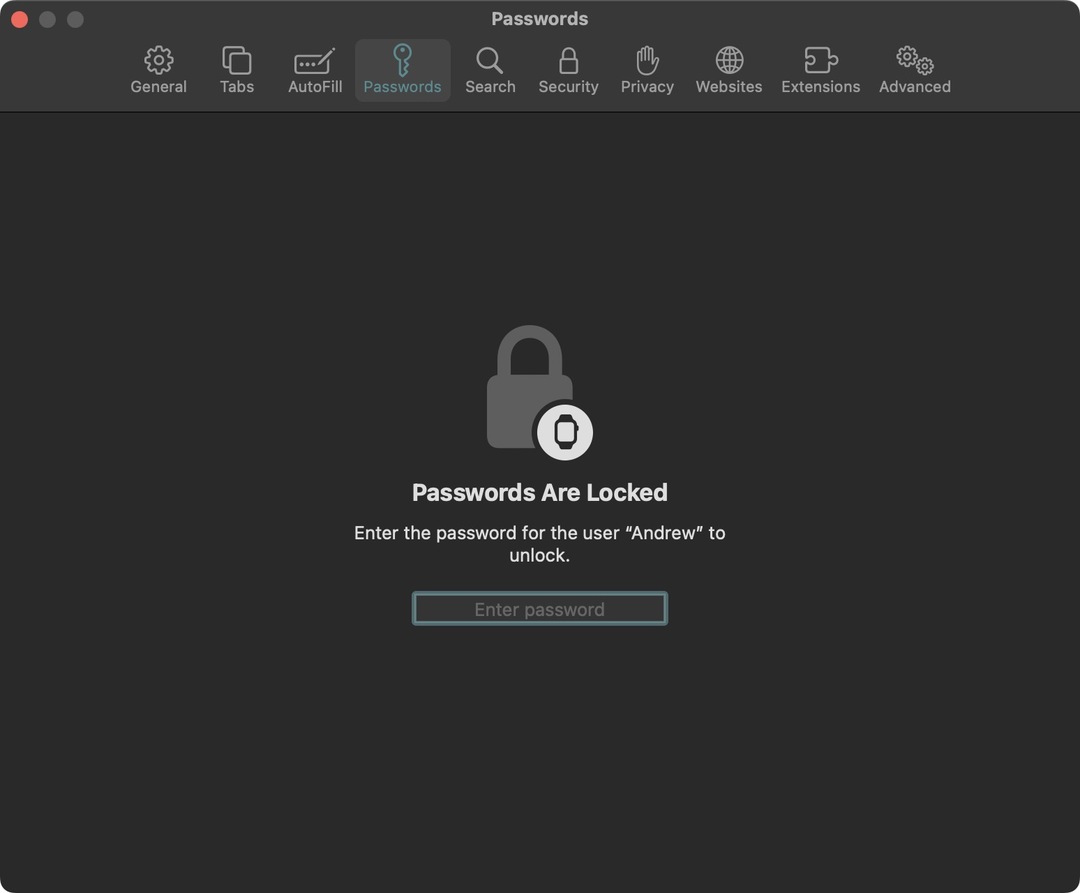
- Aç Safari Mac'teki uygulama.
- Menü çubuğunda Safari.
- Görüntülenen açılır menüden vurgulayın ve seçin Ayarlar…
- Safari Ayarları penceresinde, Şifreler üst araç çubuğunda.
- Erişimin kilidini açmak için Mac'inizin şifresini girin.
- Tıkla bir daire içinde üç yatay nokta Şifreler listesinin en altında.
- Vurgulayın ve seçin Tüm Şifreleri Dışa Aktar…
- Tıkla Şifreleri Dışa Aktar… onaylamak için düğmesine basın.
- .csv dosyasını adlandırın.
- Safari şifrelerini dışa aktarmak istediğiniz konumu değiştirin.
- Tıkla Kaydetmek düğme.
- Kimlik doğrulamayı sağlamak için Mac'inizin şifresini girin.
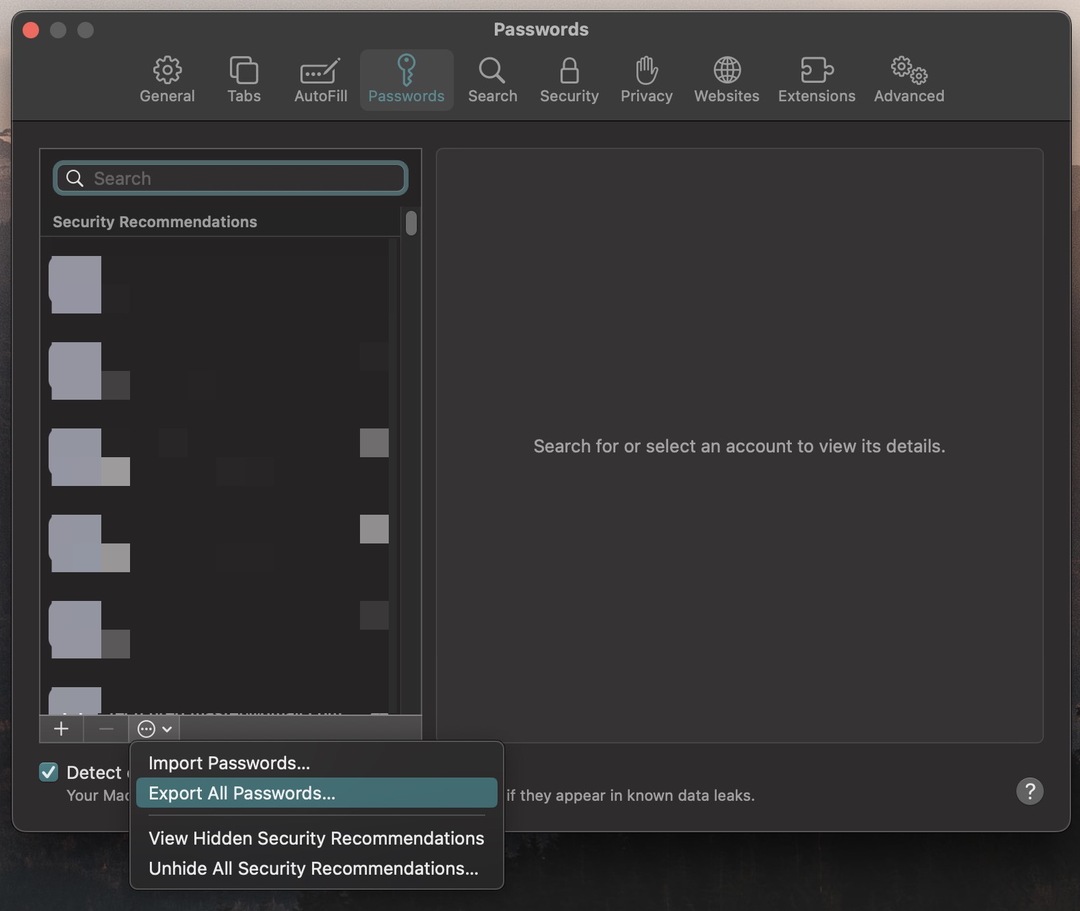
Kimlik doğrulamayı sağladıktan sonra .csv dosyası, yukarıdaki adımlarda belirttiğiniz klasör veya konumdan kullanılabilir ve erişilebilir olacaktır. Ancak, eğer bu dosyayı saklamayı planlıyorsanız, bunu güvenli bir yere kilitleyerek yapın. klasörünüzü kullanın veya onu yalnızca başka birisinin sizin adınızı kullanarak kolayca erişemeyeceği güvenli bir konuma taşıyın. bilgisayar. Dosyanın kendisi şifrelenmemiştir; bu, tüm hesap oturum açma bilgilerinizin ve parolalarınızın yalnızca dosyayı Numbers veya Microsoft Excel ile açtığınızda görüntülenebileceği anlamına gelir.
Safari Şifreleri nasıl içe aktarılır
Doğal olarak, Safari şifrelerini dışa aktarmak isteyebileceğiniz en büyük neden, onları üçüncü taraf bir şifre yöneticisine, hatta başka bir tarayıcıya aktarmaktır. Aşağıdaki örnekte, Safari şifreleri dosyasını kendi şifre yöneticim olan 1Password'e aktaracağım.
- Aç 1Şifre Mac'inizdeki uygulama.
- Menü çubuğunda Dosya.
- Açılır menüden vurgulayın ve seçin İçe aktarmak…
- Tıkla + Dosya Ekle düğme.
- Önceki bölümde dışa aktarılan .csv dosyasını bulun ve seçin.
- Tıkla İçe aktarmak 1Password penceresinin sağ alt köşesindeki düğmesine basın.
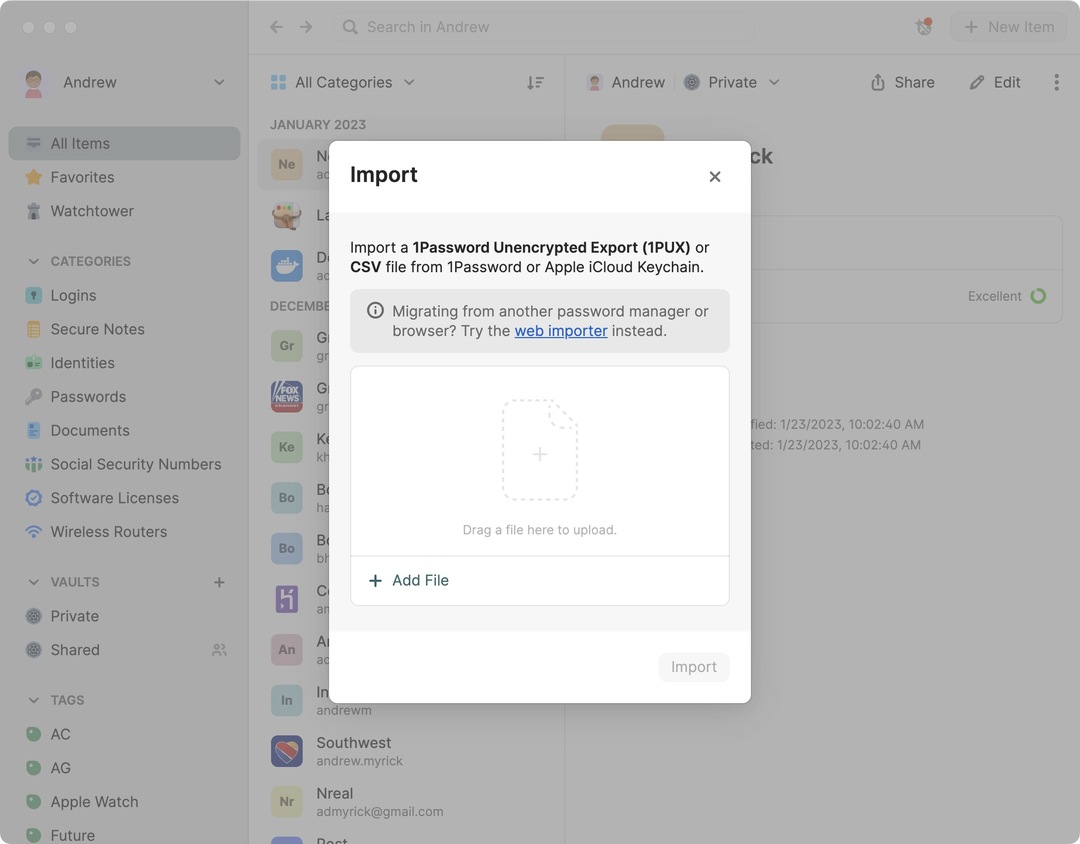
Bazı durumlarda Safari'den farklı bir tarayıcıya geçmek isteyebilirsiniz ve dışa aktarılan .csv dosyası bunu mümkün kılar. Çoğu tarayıcı ve şifre yöneticisi her türlü bilgiyi içe ve dışa aktarma olanağı sunar ve şifreler buna örnek değildir.
Andrew, ABD'nin Doğu Yakası'nda yaşayan serbest yazardır.
Yıllar boyunca iMore, Android Central, Phandroid ve diğer birkaç site dahil olmak üzere çeşitli siteler için yazılar yazdı. Artık günlerini bir HVAC şirketinde çalışarak, geceleri ise serbest yazar olarak ek iş yaparak geçiriyor.